- Μέρος 1. Πώς να σκουπίσετε το iPhone για συναλλαγή μέσω των ρυθμίσεων
- Μέρος 2. Πώς να σκουπίσετε το iPhone για συναλλαγή μέσω του Find My
- Μέρος 3. Πώς να σκουπίσετε το iPhone για συναλλαγή μέσω του iTunes/Finder
- Μέρος 4. Πώς να σκουπίσετε το iPhone για συναλλαγή με το FoneLab iPhone Cleaner
- Μέρος 5. Συχνές ερωτήσεις σχετικά με το πώς να σκουπίσετε το iPhone για συναλλαγή
Διαγράψτε εύκολα όλα τα περιεχόμενα και τις ρυθμίσεις στο iPhone, το iPad ή το iPod εντελώς και μόνιμα.
- Εκκαθάριση ανεπιθύμητων αρχείων iPhone
- Διαγραφή της προσωρινής μνήμης iPad
- Καθαρίστε τα cookies του Safari iPhone
- Διαγραφή της προσωρινής μνήμης iPhone
- Εκκαθάριση μνήμης iPad
- Διαγραφή ιστορικού Safari iPhone
- Διαγραφή επαφών iPhone
- Διαγράψτε το iCloud Backup
- Διαγραφή μηνυμάτων ηλεκτρονικού ταχυδρομείου iPhone
- Διαγραφή iPhone WeChat
- Διαγραφή iPhone WhatsApp
- Διαγραφή μηνυμάτων iPhone
- Διαγραφή φωτογραφιών iPhone
- Διαγραφή της λίστας αναπαραγωγής του iPhone
- Διαγραφή κωδικού πρόσβασης του iPhone Restrctions
Πώς να σκουπίσετε το iPhone για Trade-in [4 Αποδεδειγμένες και Δοκιμασμένες Μέθοδοι]
 αναρτήθηκε από Λίζα Οου / 18 Απριλίου 2024 09:00
αναρτήθηκε από Λίζα Οου / 18 Απριλίου 2024 09:00 Καλή μέρα! Σχεδίαζα να ανταλλάξω το iPhone μου με άλλο γιατί θέλω να το αναβαθμίσω αφού ο ιδιοκτήτης δεν το θέλει πια. Ο αδερφός μου είναι στο σπίτι μας σήμερα για να επισκεφτεί τα παιδιά μου. Μου πρότεινε να σκουπίσω τα αποθηκευμένα δεδομένα του iPhone γιατί θα ανταλλάξω το iPhone μου και θα έχει νέο ιδιοκτήτη. Σε αυτήν την περίπτωση, ο νέος κάτοχος δεν μπορεί να έχει πρόσβαση στις πληροφορίες και τα δεδομένα μου. Μπορείτε να με βοηθήσετε να σκουπίσω τα δεδομένα του iPhone; Σας ευχαριστώ πολύ εκ των προτέρων.
Το σκούπισμα των δεδομένων στο iPhone σας είναι μια κρίσιμη μέθοδος που μπορείτε να χρησιμοποιήσετε. Αυτό συμβαίνει επειδή θα διαγράψει όλα τα δεδομένα που είναι αποθηκευμένα στο iPhone σας. Πώς όμως θα επεξεργαστείτε το iPhone σας αν το προτιμάτε; Δείτε τις κορυφαίες μεθόδους που έχουμε ετοιμάσει για εσάς παρακάτω.
![Πώς να σκουπίσετε το iPhone για Trade-in [4 Αποδεδειγμένες και Δοκιμασμένες Μέθοδοι]](https://www.fonelab.com/images/iphone-cleaner/how-to-wipe-iphone-for-trade-in/how-to-wipe-iphone-for-trade-in.jpg)

Λίστα οδηγών
- Μέρος 1. Πώς να σκουπίσετε το iPhone για συναλλαγή μέσω των ρυθμίσεων
- Μέρος 2. Πώς να σκουπίσετε το iPhone για συναλλαγή μέσω του Find My
- Μέρος 3. Πώς να σκουπίσετε το iPhone για συναλλαγή μέσω του iTunes/Finder
- Μέρος 4. Πώς να σκουπίσετε το iPhone για συναλλαγή με το FoneLab iPhone Cleaner
- Μέρος 5. Συχνές ερωτήσεις σχετικά με το πώς να σκουπίσετε το iPhone για συναλλαγή
Μέρος 1. Πώς να σκουπίσετε το iPhone για συναλλαγή μέσω των ρυθμίσεων
Αρχικά, θα πρέπει να χρησιμοποιήσετε την ενσωματωμένη εφαρμογή Ρυθμίσεις στο iPhone σας για να σκουπίσετε τα αποθηκευμένα δεδομένα. Στην πραγματικότητα, αυτή η μέθοδος είναι η πιο εύκολη που θα μπορούσατε να εκτελέσετε ποτέ. Δεν θα απαιτηθούν πρόσθετα εργαλεία, καλωδιώσεις, καλώδια ή άλλα αξεσουάρ από άλλες μεθόδους. Ωστόσο, σε αντίθεση με άλλους τρόπους, αυτή η ενσωματωμένη δυνατότητα του iPhone θα διαγράψει όλα τα αποθηκευμένα δεδομένα και δεν θα σας επιτρέψει να επιλέξετε μόνο τα δεδομένα που προτιμάτε να διαγραφούν. Θέλετε να μάθετε πώς να διαγράψτε το iPhone για ανταλλαγή με χρήση του ενσωματωμένου εργαλείου; Δείτε τις λεπτομέρειες παρακάτω. Προχώρα.
Βήμα 1Πηγαίνετε στο ρυθμίσεις εφαρμογή του iPhone σας και επιλέξτε το General κουμπί ανάμεσα σε όλα τα κουμπιά που βλέπετε στην οθόνη. Στη συνέχεια θα κατευθυνθείτε σε μια νέα διεπαφή. Αργότερα, επιλέξτε το Μεταφορά ή Επαναφορά iPhone κουμπί μετά. Στη συνέχεια, θα δείτε τη δυνατότητα διαγραφής όλων των αποθηκευμένων δεδομένων στο iPhone σας.
Βήμα 2Στην κάτω ενότητα, πατήστε το Διαγραφή όλου του περιεχομένου και ρυθμίσεων κουμπί. Το iPhone θα σας ζητήσει να επαληθεύσετε την ενέργεια και θα πρέπει μόνο να ακολουθήσετε τις οδηγίες που σας ζητούνται.
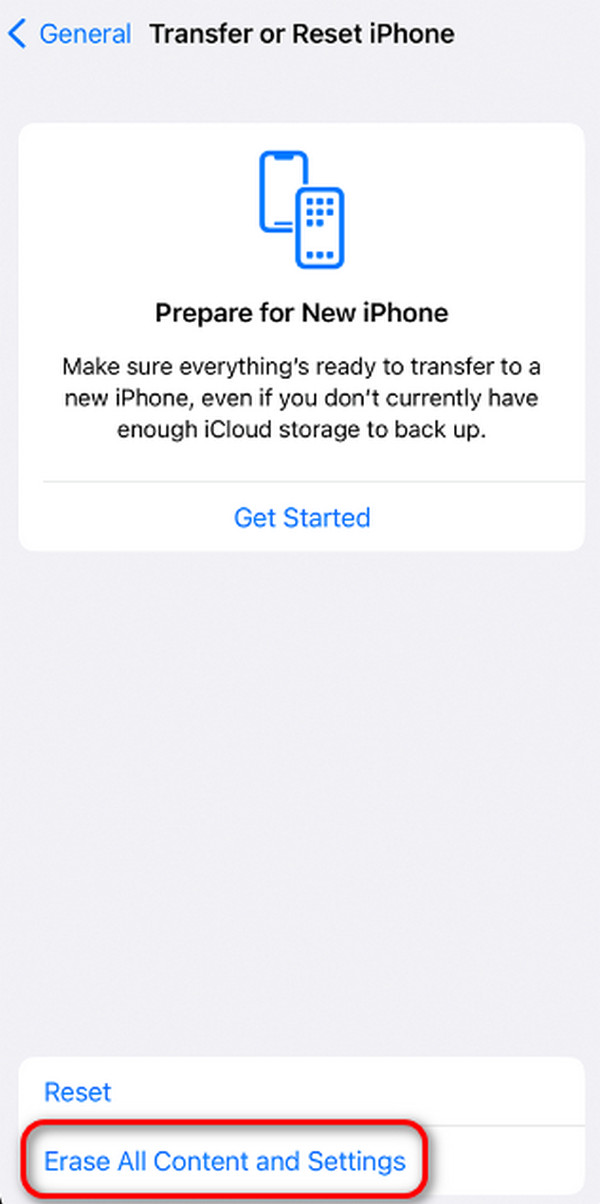
Το FoneLab iPhone Cleaner είναι το καλύτερο εργαλείο καθαρισμού δεδομένων iOS που μπορεί εύκολα να διαγράψει όλα τα περιεχόμενα και τις ρυθμίσεις ή συγκεκριμένα δεδομένα σε iPhone, iPad ή iPod Touch.
- Καθαρίστε ανεπιθύμητα δεδομένα από iPhone, iPad ή iPod touch.
- Διαγράψτε τα δεδομένα γρήγορα με την αντικατάσταση ενός χρόνου, γεγονός που μπορεί να σας εξοικονομήσει χρόνο για πολλά αρχεία δεδομένων.
- Είναι ασφαλές και εύκολο στη χρήση.
Μέρος 2. Πώς να σκουπίσετε το iPhone για συναλλαγή μέσω του Find My
Η λειτουργία Εύρεση μου είναι ένα ενσωματωμένο εργαλείο που μπορείτε να χρησιμοποιήσετε για να εντοπίσετε τις συσκευές σας Apple, όπως iPhone, Mac, AirPods, iPad και άλλα. Το καλό είναι ότι μπορεί επίσης να διαγράψει όλα τα δεδομένα στο iPhone σας. Επιπλέον, αυτή η διαδικασία μπορεί να γίνει με άλλο iPhone ή iPad γιατί χρειάζεται μόνο να εισαγάγετε το Apple ID που συνδέεστε στο iPhone που θα σκουπίσετε. Θέλετε να χρησιμοποιήσετε τη δυνατότητα Εύρεσης για να διαγράψετε όλο το περιεχόμενο στο iPhone σας; Δείτε τα παρακάτω λεπτομερή βήματα και ακολουθήστε τα ανάλογα για να μάθετε πώς να σκουπίζετε ένα iPhone. Προχώρα.
Βήμα 1Ανοίξτε την εφαρμογή Find My στο iPhone σας για να αποκτήσετε πρόσβαση στη λειτουργία. Εναλλακτικά, μπορείτε να αποκτήσετε πρόσβαση στην αναφερόμενη δυνατότητα στον ιστότοπο iCloud. Χρειάζεται μόνο να αναζητήσετε τον ιστότοπο icloud.com. Χρειάζεται μόνο να εισαγάγετε τις πληροφορίες Apple ID για να συνδεθείτε.
Βήμα 2Κάντε κλικ στο Συσκευές και επιλέξτε τη συσκευή iPhone που θέλετε να σκουπίσετε. Μετά από αυτό, πολλές επιλογές θα εμφανιστούν στην οθόνη. Μεταξύ όλων αυτών, επιλέξτε το Διαγραφή αυτής της συσκευής κουμπί.
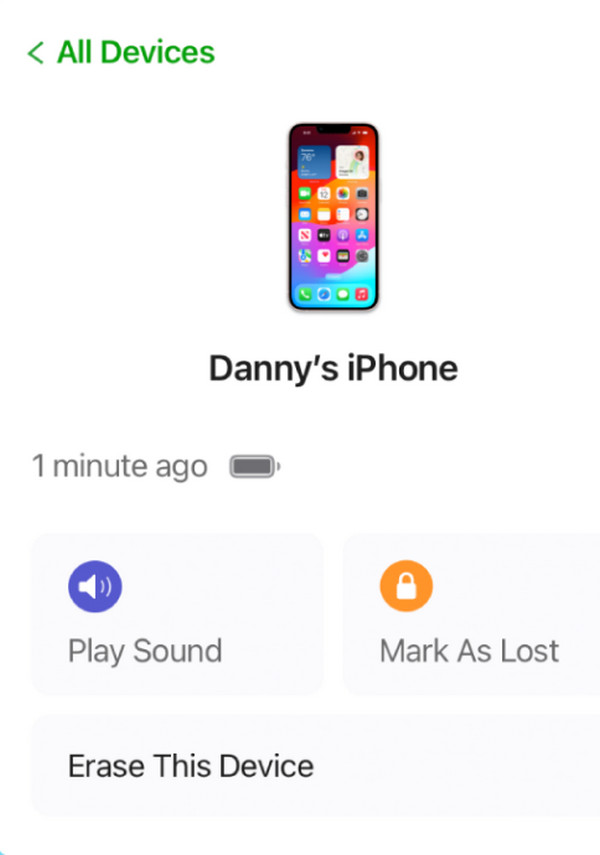
Μέρος 3. Πώς να σκουπίσετε το iPhone για συναλλαγή μέσω του iTunes/Finder
Η διαδικασία επαναφοράς του iTunes συνιστάται επίσης για τη διαγραφή όλων των δεδομένων που είναι αποθηκευμένα στο iPhone σας. Σε αυτήν την ενότητα, μπορείτε να χρησιμοποιήσετε μια ασύρματη σύνδεση ή σύνδεση USB για να συνδέσετε το iPhone σας στο βύσμα του iPhone σας στον υπολογιστή. Ωστόσο, η πρόσβαση στο iTunes είναι δυνατή μόνο από τις προηγούμενες εκδόσεις των λειτουργικών συστημάτων macOS και Windows.
Το καλό είναι ότι μπορείτε να χρησιμοποιήσετε το Finder ως εναλλακτική στις πιο πρόσφατες εκδόσεις του macOS επειδή έχουν σχεδόν την ίδια διαδικασία. Διαφέρουν λίγο μόνο στα διαθέσιμα κουμπιά τους. Θέλετε να μάθετε πώς να χρησιμοποιείτε το iTunes ή το Finder για να διαγράψετε όλα τα δεδομένα στο iPhone σας; Δείτε τα παρακάτω λεπτομερή βήματα για να μάθετε πώς να σκουπίζετε το iPhone σας. Προχώρα.
Βήμα 1Συνδέστε το iPhone σας σε έναν υπολογιστή μέσω ενός καλωδίου USB. Αργότερα, κάντε κλικ στο εικονίδιο ονόματος iPhone και θα δείτε περισσότερες επιλογές στα δεξιά. Κάντε κλικ στο Επαναφορά iPhone κουμπί.
Βήμα 2Ένα παράθυρο διαλόγου επιβεβαίωσης θα εμφανιστεί στην οθόνη. Παρακαλώ επιλέξτε το Επαναφορά κουμπί μετά.
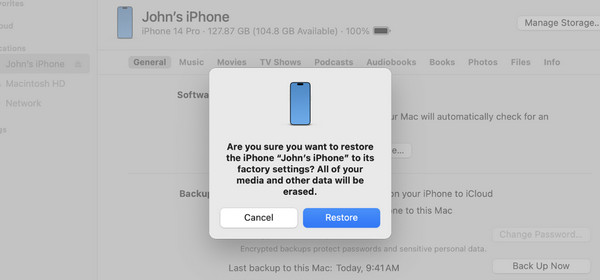
Μέρος 4. Πώς να σκουπίσετε το iPhone για συναλλαγή με το FoneLab iPhone Cleaner
Ένα εργαλείο τρίτου κατασκευαστή μπορεί επίσης να χρησιμοποιηθεί για να σκουπίσετε το iPhone. FoneLab iPhone Cleaner είναι ένα από τα λογισμικά που μπορείτε να χρησιμοποιήσετε. Εκτός από τη διαγραφή όλων των περιεχομένων στο iPhone σας, μπορεί επίσης ελευθερώστε χώρο και διαγράψτε μεγάλα ή ανεπιθύμητα αρχεία. Υποστηρίζει επίσης τη δυνατότητα Προεπισκόπησης που μπορείτε να χρησιμοποιήσετε πριν διαγράψετε τα αρχεία. Εάν ναι, θα είστε σίγουροι για τα δεδομένα που θα διαγράψετε μόνο εάν το κάνετε να διαγράψετε αρχεία ανεπιθύμητων. Δείτε πώς να χρησιμοποιήσετε αυτό το εργαλείο για να σκουπίσετε το iPhone για ανταλλαγή. Προχώρα.
Το FoneLab iPhone Cleaner είναι το καλύτερο εργαλείο καθαρισμού δεδομένων iOS που μπορεί εύκολα να διαγράψει όλα τα περιεχόμενα και τις ρυθμίσεις ή συγκεκριμένα δεδομένα σε iPhone, iPad ή iPod Touch.
- Καθαρίστε ανεπιθύμητα δεδομένα από iPhone, iPad ή iPod touch.
- Διαγράψτε τα δεδομένα γρήγορα με την αντικατάσταση ενός χρόνου, γεγονός που μπορεί να σας εξοικονομήσει χρόνο για πολλά αρχεία δεδομένων.
- Είναι ασφαλές και εύκολο στη χρήση.
Βήμα 1Αποκτήστε το λογισμικό και εκκινήστε το στον υπολογιστή. Μετά από αυτό, συνδέστε το iPhone σας στον συμβατό υπολογιστή. Αργότερα, επιλέξτε το Διαγράψτε όλα τα δεδομένα στο κύριο περιβάλλον εργασίας.
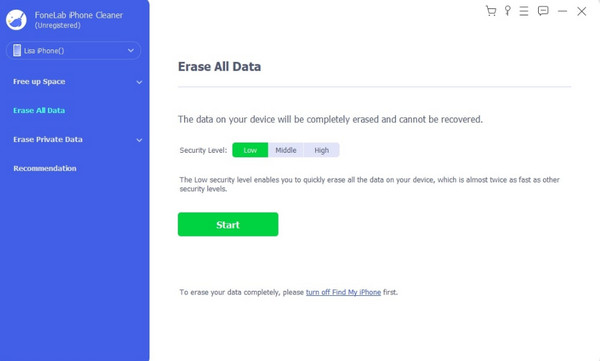
Βήμα 2Βεβαιωθείτε ότι το Βρείτε το My η δυνατότητα στο iPhone σας είναι απενεργοποιημένη. Εάν όχι, μπορείτε να ακολουθήσετε τις οδηγίες στην οθόνη για το πώς να το κάνετε αυτό.
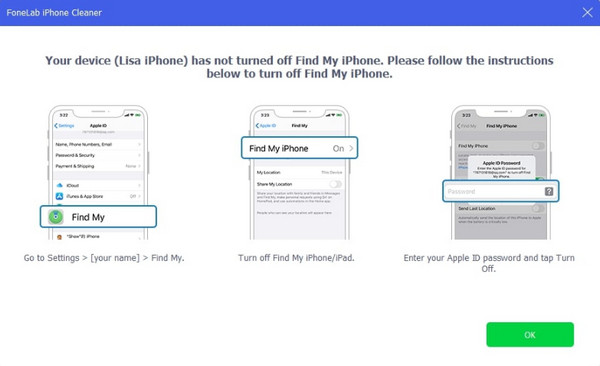
Βήμα 3Κάντε κλικ στο Αρχική κουμπί στα δεξιά μετά. Αργότερα, επιβεβαιώστε τη διαδικασία διαγραφής που θα επεξεργαστεί το λογισμικό. Παρακαλώ πληκτρολογήστε το 0000 κώδικα στο λογισμικό χρησιμοποιώντας το πληκτρολόγιο του υπολογιστή. Αργότερα, κάντε κλικ στο διαγράψετε κουμπί ανάμεσα σε όλα τα κουμπιά στην οθόνη.
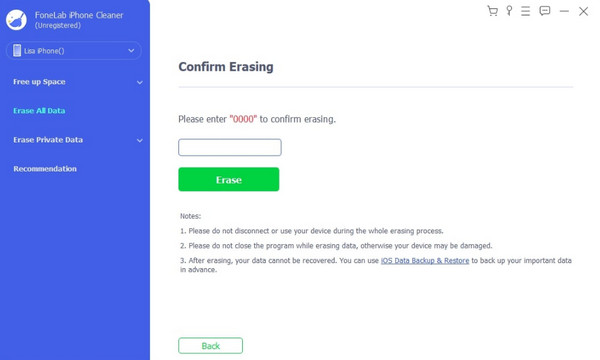
Το FoneLab iPhone Cleaner είναι το καλύτερο εργαλείο καθαρισμού δεδομένων iOS που μπορεί εύκολα να διαγράψει όλα τα περιεχόμενα και τις ρυθμίσεις ή συγκεκριμένα δεδομένα σε iPhone, iPad ή iPod Touch.
- Καθαρίστε ανεπιθύμητα δεδομένα από iPhone, iPad ή iPod touch.
- Διαγράψτε τα δεδομένα γρήγορα με την αντικατάσταση ενός χρόνου, γεγονός που μπορεί να σας εξοικονομήσει χρόνο για πολλά αρχεία δεδομένων.
- Είναι ασφαλές και εύκολο στη χρήση.
Μέρος 5. Συχνές ερωτήσεις σχετικά με το πώς να σκουπίσετε το iPhone για συναλλαγή
1. Γιατί πρέπει να σκουπίσω το iPhone μου πριν το ανταλλάξω;
Πρέπει να σκουπίσετε τα δεδομένα του iPhone σας πριν από την ανταλλαγή τους, επειδή ο νέος κάτοχος θα έχει πρόσβαση στα δεδομένα σας. Εάν ναι, θα αποκαλυφθούν εμπιστευτικές πληροφορίες και εάν ο νέος κάτοχος ενδιαφέρεται για αυτές, ενδέχεται να αποτελούν απειλή για το απόρρητο και την ασφάλειά σας. Το σενάριο που αναφέρθηκε είναι ένας λόγος για τον οποίο πρέπει να σκουπίσετε το iPhone πριν πραγματοποιήσετε συναλλαγές.
2. Χρειάζεται να δημιουργήσω αντίγραφο ασφαλείας του iPhone μου πριν το σκουπίσω;
Δεν απαιτείται να δημιουργήσετε αντίγραφο ασφαλείας του iPhone σας πριν το σκουπίσετε, αλλά συνιστάται. Είναι για να μην χάσετε τα δεδομένα που διαγράφετε κατά τη διαδικασία σκουπίσματος. Μπορείτε να χρησιμοποιήσετε χώρο αποθήκευσης που βασίζεται σε σύννεφο, όπως το iCloud και το Google Drive. Μόλις χρειαστείτε τα αρχεία, μπορείτε να τα επαναφέρετε στο iPhone σας κάνοντας λήψη ή επαναφορά τους.
Έτσι σκουπίζετε το iPhone! Αυτή η ανάρτηση παρουσιάζει τις 4 βασικές μεθόδους για τη διαγραφή όλων των δεδομένων iPhone. Μεταξύ όλων αυτών, FoneLab iPhone Cleaner είναι το πιο βολικό. Αυτό συμβαίνει επειδή μπορείτε να διαγράψετε όλα τα δεδομένα στο iPhone σας μέσα σε λίγα δευτερόλεπτα. Έχετε περισσότερες ερωτήσεις; Αφήστε τα στην παρακάτω ενότητα σχολίων. Ευχαριστώ!
Το FoneLab iPhone Cleaner είναι το καλύτερο εργαλείο καθαρισμού δεδομένων iOS που μπορεί εύκολα να διαγράψει όλα τα περιεχόμενα και τις ρυθμίσεις ή συγκεκριμένα δεδομένα σε iPhone, iPad ή iPod Touch.
- Καθαρίστε ανεπιθύμητα δεδομένα από iPhone, iPad ή iPod touch.
- Διαγράψτε τα δεδομένα γρήγορα με την αντικατάσταση ενός χρόνου, γεγονός που μπορεί να σας εξοικονομήσει χρόνο για πολλά αρχεία δεδομένων.
- Είναι ασφαλές και εύκολο στη χρήση.
